- White Screens of Death adalah kesalahan yang mirip dengan Blue Screens of Death, tetapi sebagian besar disebabkan oleh kegagalan perangkat keras.
- Perangkat lunak juga dapat menyebabkan Wlayar putih indows 10, jadi kami akan mencari semua cara pemecahan masalah bagi Anda untuk memecahkan masalah ini.
- Solusi yang mungkin untuk mengatasi masalah yang mengganggu ini adalah dengan me-restart sistem Anda secara paksa.
- Anda juga dapat memperbarui driver menggunakan perangkat lunak khusus yang melakukannya secara otomatis.
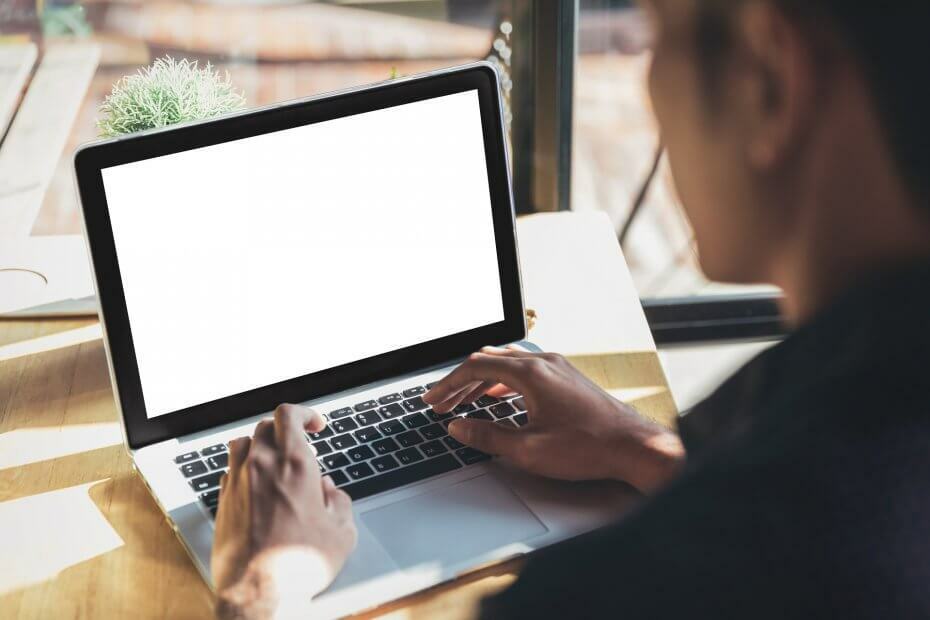
- Unduh Alat Perbaikan PC Restoro yang dilengkapi dengan Teknologi yang Dipatenkan (tersedia paten sini).
- Klik Mulai Pindai untuk menemukan masalah Windows yang dapat menyebabkan masalah PC.
- Klik Perbaiki Semua untuk memperbaiki masalah yang memengaruhi keamanan dan kinerja komputer Anda
- Restoro telah diunduh oleh 0 pembaca bulan ini.
Windows 10 mencoba memastikan pengalaman yang stabil terlepas dari konfigurasi sistem Anda atau jenis proses dan aplikasi yang Anda pilih untuk diinstal dan dijalankan setiap hari.
Namun, dari waktu ke waktu, Anda dapat menghadapi masalah yang berbeda. Untungnya, mereka biasanya dapat diatasi dengan menggunakan pemecah masalah bawaan atau menerapkan penyesuaian yang mudah diikuti.
Tetapi hal-hal sedikit lebih rumit ketika Anda mendapatkan Layar Putih Kematian. Bagaimanapun, jika Anda saat ini menghadapi situasi White Screen of Death pada sistem Windows 10 Anda, Anda tidak perlu panik.
Ada berbagai cara di mana Anda dapat memperbaiki gangguan ini kesalahan dan kami akan mencantumkannya dalam tutorial ini.
Bagaimana cara memperbaiki kesalahan White Screen of Death?
- Mulai ulang paksa sistem Anda
- Lepaskan semua periferal yang dicolokkan melalui koneksi USB
- Masuk ke Safe Mode
- Perbarui driver grafis
- Terapkan pembaruan Windows
- Hapus pembaruan Windows yang bermasalah
- Gunakan Titik Pemulihan Sistem Windows
- Jalankan beberapa tes perangkat keras
1. Mulai ulang paksa sistem Windows 10 Anda
Jika Anda menerima kesalahan Layar Putih Kematian saat mencoba mem-boot mesin Anda dan halaman masuk Windows yang sebenarnya tidak ditampilkan sama sekali, hal pertama yang harus Anda coba adalah memulai ulang secara paksa.
Jika masalah disebabkan oleh aplikasi tertentu atau oleh kesalahan sistem kecil, restart baru akan memperbaiki semuanya.
Sekarang, dalam kebanyakan situasi, restart paksa atau boot ulang paksa dapat dimulai dengan menekan dan menahan tombol Daya selama beberapa detik. Terus tekan tombol Daya hingga operasi penonaktifan selesai.
Setelah itu, boot perangkat Windows 10 Anda sekali lagi dan lihat apakah masalahnya tetap ada.
PC Windows 10 macet saat restart? Selesaikan masalah dalam waktu singkat dengan panduan lengkap kami!
2. Lepaskan semua periferal yang terhubung melalui USB
Jika hanya boot ulang paksa tidak menghapus layar putih kematian, maka Anda harus menghapus periferal yang terhubung melalui USB.
Kemungkinan besar, perangkat eksternal tertentu adalah alasan mengapa Anda menerima layar rusak putih pada PC OS Windows Anda.
Jadi, pertama-tama lepaskan semuanya dari komputer Anda – cabut bahkan keyboard dan mouse. Kemudian, restart komputer Anda secara paksa dan lihat apa yang terjadi.
Jika OS Windows berjalan normal, mulailah menghubungkan periferal Anda satu per satu. Jika perangkat eksternal tertentu tidak berjalan sebagaimana mestinya, kini Anda dapat dengan mudah mengidentifikasinya.
3. Masuk ke Safe Mode
- tekan Menang + R tombol pintas keyboard.
- Dalam jenis kotak RUN msconfig dan tekan Memasukkan.
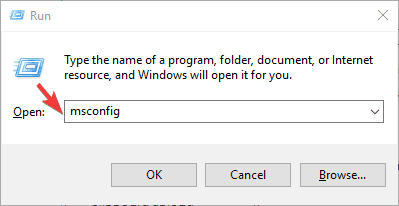
- Jendela Konfigurasi Sistem sekarang akan ditampilkan di komputer Anda.
- Dari sana beralih ke Boot tab.
- Di bawah Opsi Boot pilih Boot Aman.
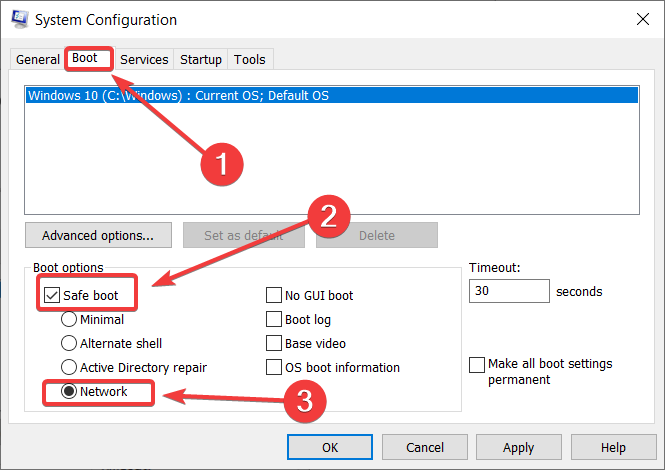
- Opsional, Anda juga dapat memilih Jaringan jika Anda ingin menggunakan koneksi Internet saat menjalankan Safe Mode.
- Itu dia; reboot perangkat Anda karena akan langsung masuk ke mode aman.
Terkadang aplikasi pihak ketiga dapat menjadi alasan mengapa Anda menerima Layar Putih Kematian. Untuk mengisolasi masalah dan mengidentifikasi aplikasi yang tidak berjalan dengan benar, Anda harus mengakses mode aman.
Dalam mode aman, secara default, semua aplikasi pihak ketiga dinonaktifkan.
Jalankan Pemindaian Sistem untuk menemukan potensi kesalahan

Unduh Restoro
Alat Perbaikan PC

Klik Mulai Pindai untuk menemukan masalah Windows.

Klik Perbaiki Semua untuk memperbaiki masalah dengan Teknologi yang Dipatenkan.
Jalankan Pemindaian PC dengan Alat Perbaikan Restoro untuk menemukan kesalahan yang menyebabkan masalah keamanan dan perlambatan. Setelah pemindaian selesai, proses perbaikan akan mengganti file yang rusak dengan file dan komponen Windows yang baru.
Jadi, segera, jika dalam mode aman perangkat Anda berjalan tanpa masalah, itu berarti masalah tersebut disebabkan oleh proses pihak ketiga, yang sekarang dapat dengan mudah dihapus.
Tidak Bisa Boot Ke Safe Mode? Lihat panduan ini untuk menyelesaikan masalah dengan cepat!
4. Perbarui driver grafis
- Klik kanan pada ikon Mulai Windows.
- Dari daftar yang ditampilkan klik pada Pengaturan perangkat.
- Di Pengelola Perangkat, temukan entri untuk kartu grafis Anda dan perpanjang.
- Kemudian, klik kanan pada setiap driver dan pilih Perbarui driver.

- Tunggu sementara driver diperbarui dan kemudian reboot sistem Anda.
- Pilihan: Anda juga dapat mencoba menghapus driver dan menginstalnya secara manual setelahnya dari halaman web pabrikan Anda – ikuti langkah-langkah di atas tetapi alih-alih memilih Perbarui driver menjemput Copot pemasangan perangkat.
Driver grafis yang ketinggalan zaman mungkin memunculkan layar putih kematian saat Anda mencoba menggunakan atau menjalankan aplikasi tertentu.
Jadi, dalam hal ini, Anda harus memverifikasi apakah driver dapat menerima pembaruan baru.
Memperbarui driver secara manual adalah proses yang membosankan, jadi sebaiknya gunakan alat khusus untuk melakukannya secara otomatis.
Solusi khusus di bawah ini cepat dan memperbarui dan memperbaiki semua driver Anda dalam satu tindakan dengan implikasi minimum dari Anda.
 Beberapa kesalahan dan bug Windows yang paling umum adalah akibat dari driver lama atau tidak kompatibel. Kurangnya sistem yang mutakhir dapat menyebabkan kelambatan, kesalahan sistem, atau bahkan BSoD.Untuk menghindari jenis masalah ini, Anda dapat menggunakan alat otomatis yang akan menemukan, mengunduh, dan menginstal versi driver yang tepat pada PC Windows Anda hanya dalam beberapa klik, dan kami sangat menyarankan Perbaikan Driver.Ikuti langkah-langkah mudah ini untuk memperbarui driver Anda dengan aman:
Beberapa kesalahan dan bug Windows yang paling umum adalah akibat dari driver lama atau tidak kompatibel. Kurangnya sistem yang mutakhir dapat menyebabkan kelambatan, kesalahan sistem, atau bahkan BSoD.Untuk menghindari jenis masalah ini, Anda dapat menggunakan alat otomatis yang akan menemukan, mengunduh, dan menginstal versi driver yang tepat pada PC Windows Anda hanya dalam beberapa klik, dan kami sangat menyarankan Perbaikan Driver.Ikuti langkah-langkah mudah ini untuk memperbarui driver Anda dengan aman:
- Unduh dan instal DriverFix.
- Luncurkan aplikasi.
- Tunggu perangkat lunak untuk mendeteksi semua driver Anda yang salah.
- Anda sekarang akan disajikan dengan daftar semua driver yang memiliki masalah, dan Anda hanya perlu memilih yang ingin diperbaiki.
- Tunggu DriverFix untuk mengunduh dan menginstal driver terbaru.
- Mengulang kembali PC Anda agar perubahan diterapkan.

Perbaikan Driver
Jauhkan Windows Anda aman dari segala jenis kesalahan yang disebabkan oleh driver yang rusak, dengan menginstal dan menggunakan DriverFix hari ini!
Kunjungi situs web
Penafian: program ini perlu ditingkatkan dari versi gratis untuk melakukan beberapa tindakan tertentu.
5. Terapkan pembaruan Windows
- tekan Menang + saya tombol pintas keyboard.
- Dari Pengaturan sistem klik Pembaruan & Keamanan.

- Dari jendela berikutnya beralih ke Memperbarui tab.
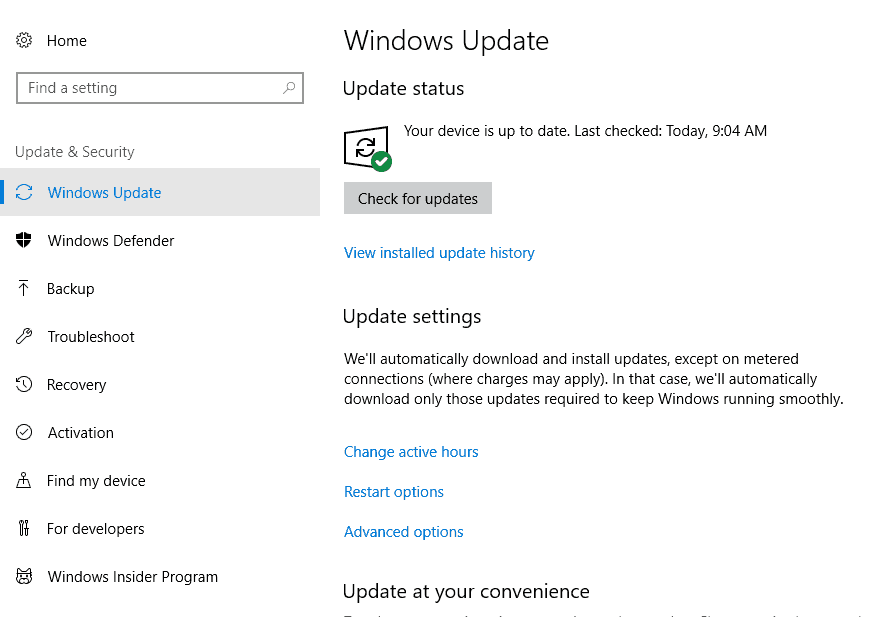
- Setiap pembaruan yang tertunda akan ditampilkan di panel kanan jendela utama.
- Jika tambalan baru tersedia, cukup ikuti petunjuk di layar dan terapkan.
- Setelah selesai, reboot komputer Anda.
Jika White Screen of Death sebenarnya disebabkan oleh kerusakan sistem, mungkin ada pembaruan yang dapat memperbaiki masalah ini secara otomatis.
6. Hapus pembaruan Windows yang baru saja diinstal
- Ikuti langkah-langkah yang dijelaskan pada bagian sebelumnya dari tutorial ini.
- Dari Memperbarui jendela klik pada Lihat riwayat pembaruan yang diinstal tautan.
- Di halaman berikutnya klik Uninstall update.
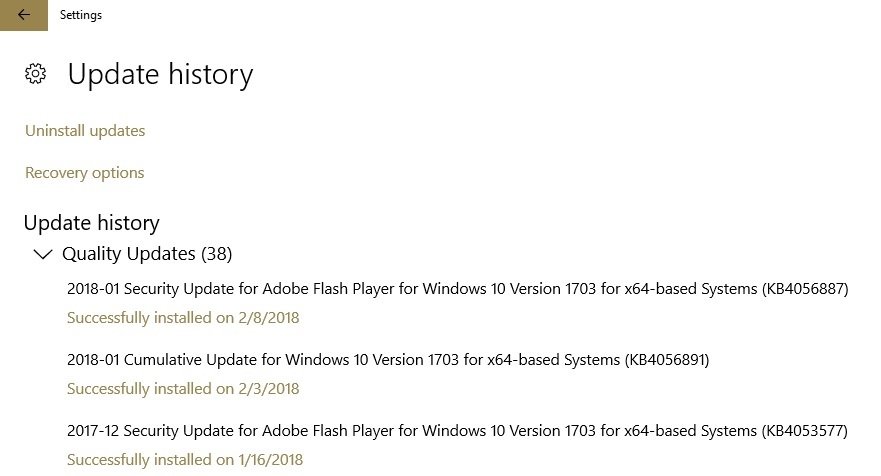
- Cukup pilih patch Windows yang ingin Anda hapus.
Jika Anda mulai mengalami layar putih kematian setelah menginstal yang baru Pembaruan Windows, pergi dan hapus patch tertentu itu.
7. Gunakan Titik Pemulihan Sistem

Jika Anda mendapatkan layar putih Windows 10 setelah login, Anda harus mempertimbangkan untuk menggunakan a titik pemulihan. Dengan cara ini, Anda dapat memulihkan sistem Windows Anda ke status berfungsi penuh.
Jika Anda memilih metode ini, berhati-hatilah karena semua yang diinstal setelah titik pemulihan ini sekarang akan hilang.
Anda tidak tahu cara membuat System Restore Point? Baca panduan ini untuk melakukannya seperti seorang profesional!
8. Jalankan beberapa tes perangkat keras
Jika masalah masih ada, Anda harus menjalankan beberapa tes karena mungkin ada masalah dengan beberapa komponen perangkat keras.
Perangkat keras yang rusak mungkin menyebabkan layar putih kematian: itu bisa berupa kartu grafis, monitor, GPU, hard disk, atau bahkan motherboard.
Karena itu, pastikan semuanya berjalan dengan baik, karena jika tidak, Anda menerapkan metode pemecahan masalah dari atas dengan sia-sia.
Jika Anda tidak tahu cara melakukan tes perangkat keras ini (segera, Anda perlu menguji output Tegangan dan parameter serupa lainnya) yang terbaik adalah membawa komputer Anda ke layanan resmi.
Itu dia, begitulah cara Anda dapat memperbaiki masalah layar putih komputer di Windows 10. Jika Anda memiliki pertanyaan lebih lanjut atau jika Anda ingin berbagi pengamatan dan pengalaman Anda sendiri dengan kami, gunakan kolom komentar di bawah.
 Masih mengalami masalah?Perbaiki dengan alat ini:
Masih mengalami masalah?Perbaiki dengan alat ini:
- Unduh Alat Perbaikan PC ini dinilai Hebat di TrustPilot.com (unduh dimulai di halaman ini).
- Klik Mulai Pindai untuk menemukan masalah Windows yang dapat menyebabkan masalah PC.
- Klik Perbaiki Semua untuk memperbaiki masalah dengan Teknologi yang Dipatenkan (Diskon Eksklusif untuk pembaca kami).
Restoro telah diunduh oleh 0 pembaca bulan ini.
Pertanyaan yang Sering Diajukan
Sementara BSoD mungkin menampilkan alasan mengapa kesalahan fatal terjadi melalui pesan teks, WSoD hanya akan menampilkan layar putih di monitor Anda. Ini cara memperbaiki kesalahan WSoD.
Dalam hal sistem operasi yang terpengaruh, WSoD cukup umum karena, selain Windows, juga terjadi di Android dan perangkat iOS.
Penyebab masalahnya kemungkinan besar adalah kegagalan perangkat keras, terutama perangkat tampilan. Karena itu, pertimbangkan upgrade dengan model yang lebih baik.


![Kesalahan tak terduga membuat Anda tidak dapat menyalin file [FIX]](/f/713c6dfa00be43e7c0139b73a0c864ef.jpg?width=300&height=460)